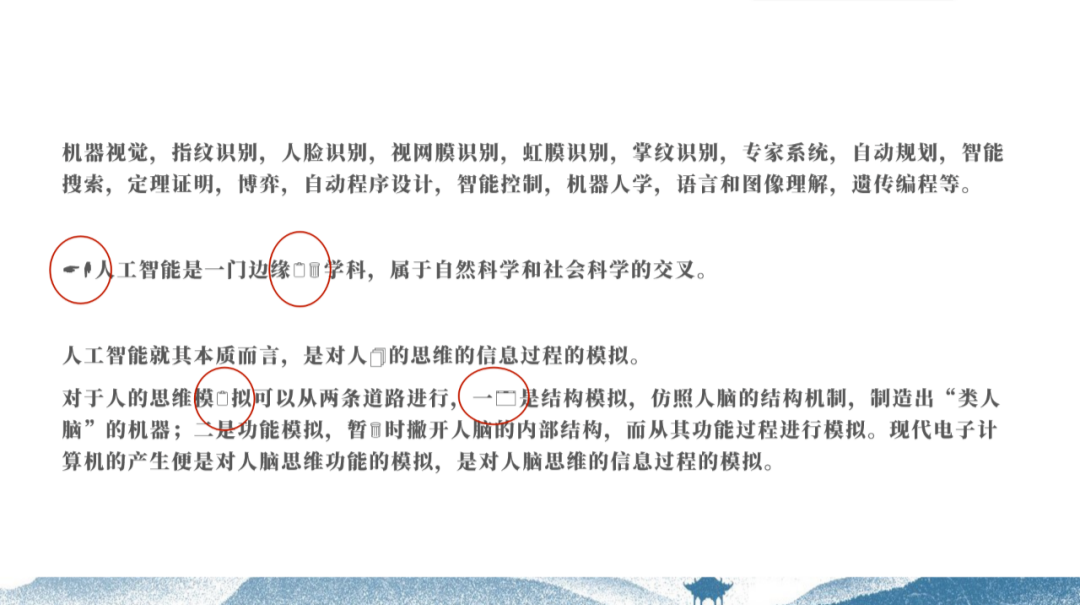- ppt背景图片怎么统一替换:彩色涂鸦背景的六一儿童节PPT背景图片
- ppt图表制作教程步骤:分层分析的球体PPT图表素材
- ppt插入excel表格:让Excel中的图表自动转化为PPT,你会用VBA来实现这个动作吗
- ppt结尾感谢语:论文ppt结束语感谢词
下面的是PPT教程网给你带来的相关内容:
ppt字体统一修改设置:4步做好企业发展历程PPT,让老板马上记住你!
Hi,大家周四的上午好~
又到了我们一周一次的「秋叶四步法」栏目,这次我们为大家修改的页面是一页典型的企业发展历程:
在大多数的介绍企业历史的页面中,我们采取的是并列或者是递进的关系。
我们先来看看这一页有哪些优点:
❶ 文字内容都呈现了左对齐的形式,符合对齐原则;
❷ 底部色块选自 logo 颜色,配色上合格过关;
❸ 四张照片的斜排形式有创意,增加了视觉冲击感。
我们再来思考一下:那这页 PPT 存在着什么问题呢?
其实主要问题有这样几个:
❶ 页面内容太拥挤,显得有些混乱;
❷ 图片内容太模糊,拉低页面逼格;
❸ 年份文字有重复,多余累赘之嫌。
那该怎么办?
今天,我们再用经典万能的秋叶四步法,来搞定企业发展历史页面!
美化前,我们先把这页 PPT 打回原形:
/ 1 /
统一字体
统一字体,指的是选择一个合适字体搭配方案,而不是特指将所有文字统一成一种字体。
因为字体自带的默认字体显得比较土气,所以我们需要对文字内容进行更改字体
❶ 把大标题「历史」更改为「禹卫书法行书简体」,书法字体看起来会更加苍劲有力;
❷ 把四个时间段的字体改为「微软雅黑 Light 」
❸ 把正文历史事件内容,字体更改为「微软雅黑 Light 」。
接下来,我们对页面进行一个简单的排版。对于长段落文本的并列关系页面,我们可以进行纵向排列,也可以采取斜向下或向上的排列:
这里,我们为了表现时间的递进感,可以选择斜向下的排版方式。
我们可以把原来的「历史」两个字,拆分成为两个文本框,加上线条修饰,增加设计感:
最终我们得到这样的页面:
/ 2 /
突出标题
突出的标题,往往可以吸引更多的注意力ppt字体统一修改设置:4步做好企业发展历程PPT,让老板马上记住你!,也告知了听众,我们讲解到了哪一部分。
一般常见的突出标题方式有增加字号、加粗字体、色块反衬等方式。
分析这个页面,这是一页企业历史介绍页面,主要是从四个时间段的大事来阐述,这里我们选加粗字体和放大字号的方式放大标题。
/ 3 /
巧取颜色
但是,此刻的页面还是很单调,我们需要对它进行增加颜色处理。
现在我们用取色器( 2013版本以上才有),对企业 logo 进行取色:
取出的深绿色,我们可以运用在背景上。
但深色背景是无法保证原有文字的呈现效果,所以把文字颜色改为白色。
/ 4 /
快速配图
原来页面中的四张图片比较模糊,不适合做大图背景。
那怎么办?
我们要对它进行小图化处理:
❶ 把图片适当拉伸还原至原比例;
❷ 插入一个自选图形正圆(为了显示更加清晰,可以把圆设置透明度),将它覆盖着图片上方合适的位置;
❸ 按住【Ctrl】,先点击底部图片,再点击圆ppt字体统一修改设置,然后在【合并形状】-【相交】。
我们再对其他几张图片进行小图化处理。

至于为什么不用【图片裁剪】功能?因为用相交功能去裁剪成正圆更快,更简单~
我们把图片放到合适的位置,并且加上色块和线条进行修饰:
如果觉得背景是纯色有些单调,我们还可以把背景改为图片,在图片上添加一个半透明蒙版稍作处理:
❶ 插入一个和图片一样大小的矩形;
❷ 设置为无轮廓,填充色取色 logo 的颜色;
❸ 选中矩形,点击右键【设置形状格式】-【填充】-【透明度】,调整为8%。
就做好了蒙版,把它覆盖在图片上:,文字内容置于顶层:
这样,我们的企业发展历史页面就轻松制作完成了~
如果我们还需要用原有的四个大图做背景怎么办?
我们可以把原有的模糊图片替换成主题相关、更加高清的图片:
当然,根据不同场景下的需要,我们还可以尝试不同的版式....
除了纵向时间轴,还可以尝试横向的时间轴:
/ 5 /
回顾总结
发现了没,秋叶四步法美化 PPT 的效果真的超级好!
一起再来快速回顾一遍:
今天的四步法,你掌握了吗?
PPT案例诸多,各不相同,今天我们选择了「企业历史」的页面案例。如果你也有需要修改展示的案例,可以把 PPT 源文件发给我。
说不定,下期的修改的案例,就是为你而写!
秋叶PPT 团队用心总结出四步法是怎么来的?答案就在「和秋叶一起学PPT」课程里!
已有超 60,000 名付费学员选择一起学习「和秋叶一起学PPT」,点击【阅读原文】,立即加入!
感谢你支持pptjcw.com网,我们将努力持续给你带路更多优秀实用教程!
上一篇:ppt批量修改字体:如何更改ppt全部字体,如何修改PPT所有文字的字体? 下一篇:ppt字体统一修改设置:PPT设计的 6 个大坑,千万不要这么做!
郑重声明:本文版权归原作者所有,转载文章仅为传播更多信息之目的,如作者信息标记有误,请第一时间联系我们修改或删除,多谢。